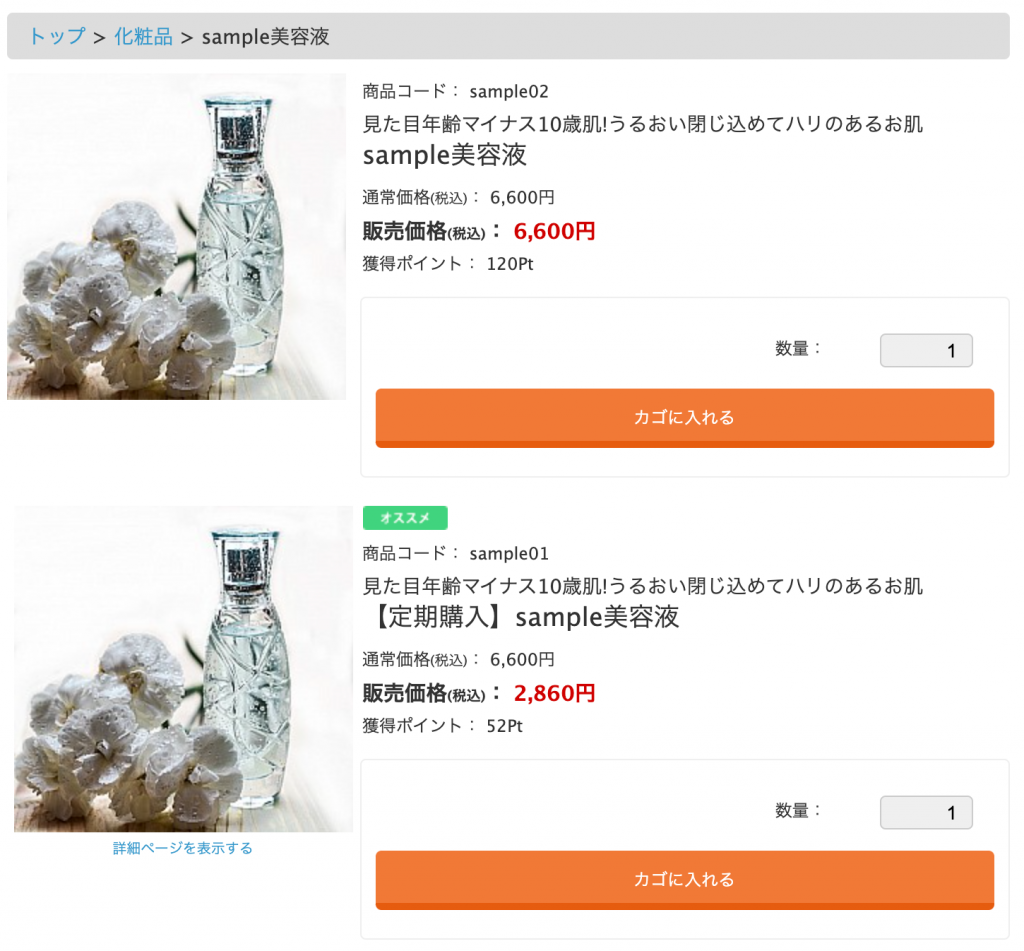一つのページ内で「通常商品」と「定期商品」を並べて購入する仕様は可能ですか?
同一商品詳細ページで複数の商品(定期購入商品と通常購入商品など)を並べて、選んでカゴに入れるという表示方法は【同時販売商品】の設定から行えます。
同時販売商品とは
同じ商品詳細ページで、他の商品を「カゴ入れる」ボタン付きで直接販売する場合に使います。
「商品>[商品管理]商品登録」登録(編集)画面内の【切り替えタブ】より設定します。
▼ 設定方法
同じ商品であっても、商品コードと商品名を変えて「通常」と「定期」で別々に商品登録を行う必要があります。
商品登録(編集)画面の上部に「同時販売商品」というタブがあります。(赤枠囲み)
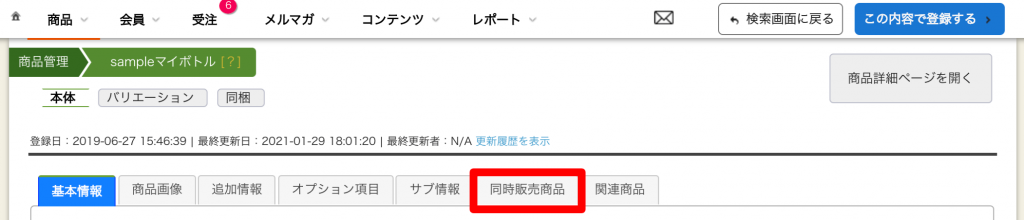
⬇
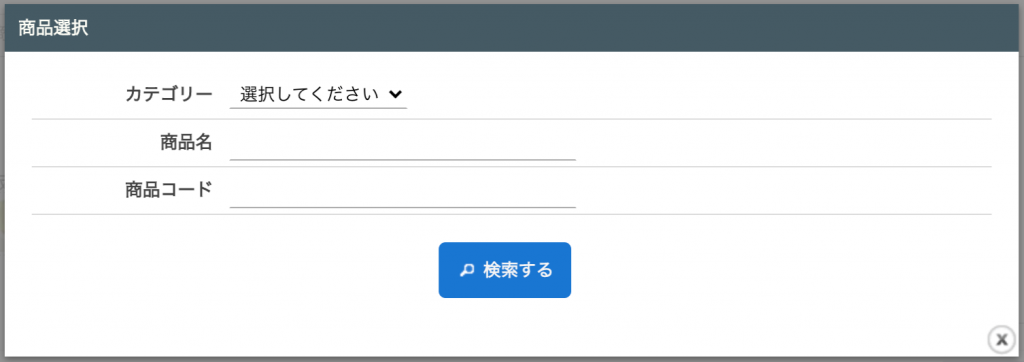
「カテゴリー(選択)」「商品名(入力)」「商品コード(入力)」のいずれかを入力し【検索する】ボタンをクリックしてください。
何も入力せずに【検索する】ボタンを押すと、すべての選択(商品)データが表示されます。
いずれかの方法で検索し、表示された該当データの【決定】をクリックしてください。
選択した商品が「同時販売商品」として追加されます。
「通常商品」の商品登録編集画面内の「同時販売商品」から「定期商品」を登録し商品登録(編集)を完了させます。
また、「定期商品」の商品登録編集画面の「同時販売商品」に「通常商品」を設定すれば同一ページに表示可能です。
複数の商品を設定する場合は、【同時販売商品の追加】ボタンを押して設定を繰り返してください。
同時販売商品の一覧を確認し、画面下の青い【この内容で登録する】ボタンを押して登録完了です。
▼ フロントイメージ(サイト)
「通常商品」の商品詳細ページに、同時販売商品として「定期商品」を設定しカートを並べた例です。